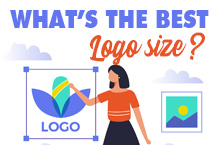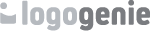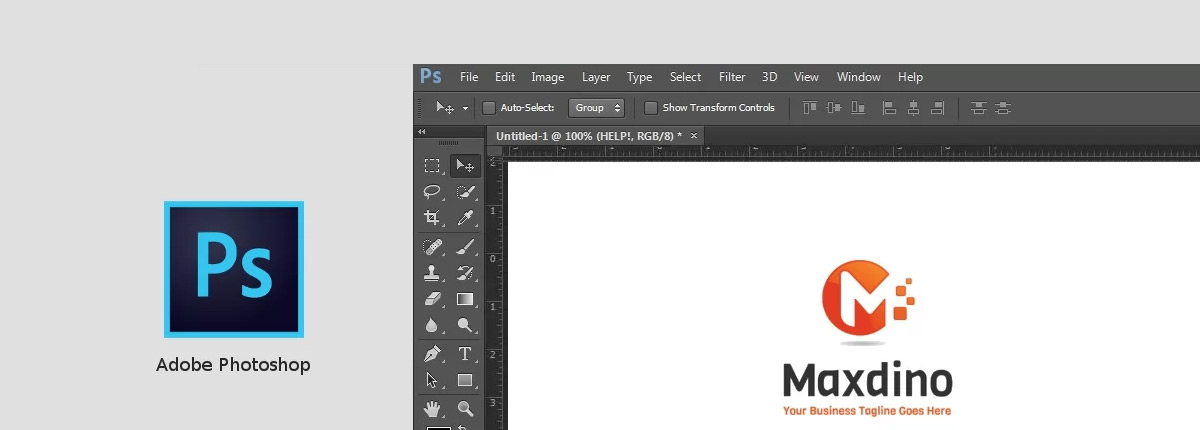
Cuando trabajas con gráficos, es muy probable que en algún momento te encuentres trabajando en Photoshop. Adobe Photoshop es quizás el software de diseño gráfico más conocido y popular del mundo y, como tal, ha sido líder en la industria durante décadas.
Eso no significa que sea fácil de aprender a usar. O que su uso sea intuitivo. Muchos diseñadores se encuentran con problemas al aprender a trabajar con Photoshop. Y para muchos de esos diseñadores, las dificultades no terminan una vez que son competentes en el programa. Una de las dificultades más comunes que enfrentan los diseñadores es trabajar con imágenes vectoriales en Photoshop.
Si estás familiarizado con Photoshop, probablemente sepas que el programa fue diseñado para trabajar con imágenes de mapa de bits. ¿Pero sabías que también puede trabajar con imágenes vectoriales? No es exactamente un conocimiento común, pero es un conocimiento que puede cambiar por completo la forma en que trabajas con el programa y los tipos de imágenes que utilizas. Sigue leyendo para aprender cómo usar imágenes vectoriales en Photoshop (¡te prometemos que no es tan difícil!)
Imágenes Vectoriales vs. de Mapa de Bits
Antes de entrar en cómo puedes usar imágenes vectoriales en Photoshop, queremos repasar las diferencias entre imágenes vectoriales e imágenes de mapa de bits.
Las imágenes de mapa de bits están compuestas por pequeños puntos, también conocidos como píxeles, en tu pantalla. Las imágenes de mapa de bits también se conocen como imágenes de mapa de bits. Cuantos más píxeles tenga una imagen, más clara será. Esta claridad se conoce como la resolución de la imagen.
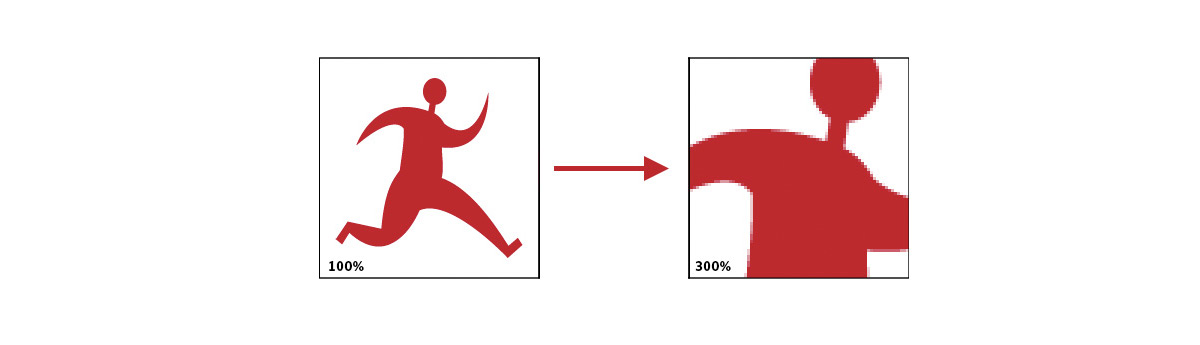
Una imagen vectorial es una imagen creada a través de líneas, formas y otros componentes geométricos. Estos componentes geométricos forman imágenes a través de sus fórmulas matemáticas únicas.
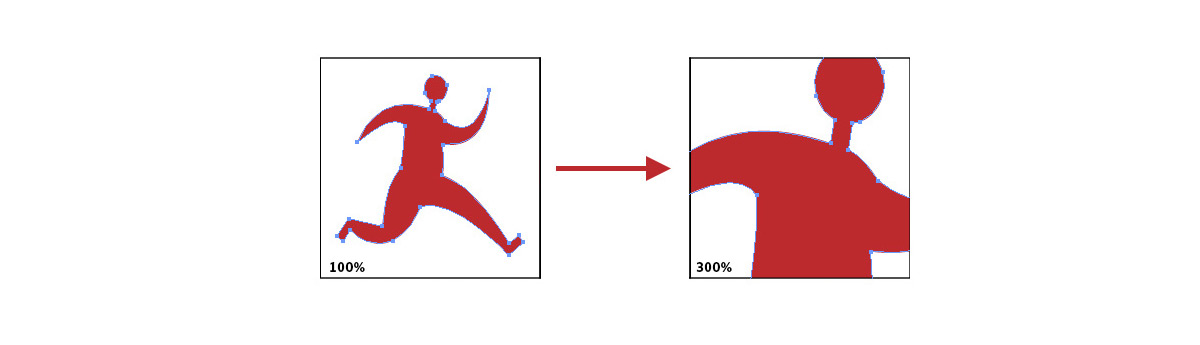
Entonces, ¿por qué querrías usar una imagen vectorial en lugar de una imagen de mapa de bits? Para redimensionarla fácilmente. Debido a cómo están construidas, las imágenes de mapa de bits no se pueden redimensionar fácilmente. Cuando intentas redimensionar una imagen de mapa de bits, puede estirarse, distorsionarse y pixelarse, arruinando tu imagen. Una imagen vectorial, en cambio, se puede redimensionar fácilmente porque las fórmulas matemáticas que la componen permanecen iguales y mantienen la misma relación entre sí sin importar lo grande o pequeña que la hagas.
Eso no significa que un archivo vectorial sea la elección perfecta para cada imagen, sin embargo. Las imágenes de mapa de bits tienen la capacidad de ser mucho más detalladas, lo que las hace ideales para fotografías y otras imágenes de alta calidad. Los vectores, por otro lado, son ideales para logotipos y otros gráficos, principalmente debido a su escalabilidad.
Lee más sobre imágenes vectoriales con nuestro artículo detallado sobre archivos vectoriales
Abrir Imágenes Vectoriales en Photoshop
Abrir una imagen vectorial en Photoshop es bastante fácil. Solo sigue estos pasos:
1. Haz clic en el menú "Archivo" en la barra de menú
2. Haz clic en "Abrir como objeto inteligente"
3. Elige el archivo EPS o AI que deseas abrir y haz clic en "Abrir"
4. Establece una resolución para la imagen
Y eso es todo. Ahora tienes una imagen vectorial abierta en Photoshop.
¿Y ahora qué?
Ahora puedes escalar tu imagen vectorial hacia arriba y hacia abajo sin perder calidad. Ese es el principal beneficio de convertir tu imagen vectorial en un Objeto Inteligente. Otras cosas que puedes hacer con un Objeto Inteligente incluyen sesgarlo, deformarlo, rotarlo y ajustar la perspectiva desde la que lo ves. No importa lo que hagas con tu Objeto Inteligente, no pierdes los datos originales de la imagen. Este es el punto entero de un objeto inteligente: permitirte hacer cambios en el tamaño y dimensiones de una imagen sin alterar sus datos fundamentales.
Trabajar con Imágenes Vectoriales en Photoshop
Una vez que tienes tu imagen vectorial abierta como un Objeto Inteligente, eres libre de editarla como desees sin realizar cambios irreversibles. Trabajar con la imagen como un Objeto Inteligente no afectará la calidad de la imagen, lo cual no es el caso cuando trabajas con una imagen como un objeto regular. Echa un vistazo a estos ejemplos:
¿Ves la diferencia? Necesitas este tipo de funcionalidad si deseas redimensionar imágenes como logotipos para que se ajusten a diferentes fondos. Piénsalo: tienes tu logotipo y necesitas que se vea igual de bien en una tarjeta de presentación, en papelería, en una foto de portada de Facebook, en una foto de perfil de Instagram, en una camiseta... para lograrlo, debes poder redimensionarlo fácilmente sin sacrificar la calidad de la imagen.
Si tu imagen vectorial está en formato .psd y estás utilizando capas de forma, puedes editar la imagen. De lo contrario, también puedes hacer ediciones en tu imagen abriendo el archivo en Adobe Illustrator. Esto es recomendable si planeas hacer una cantidad significativa de ediciones en tu imagen vectorial, ya que Illustrator está equipado para la edición gráfica, mientras que Photoshop es principalmente para editar fotos.
Y si necesitas convertir tu imagen en una imagen de mapa de bits, también puedes hacerlo. Simplemente haz clic en "Capa", luego en "Objetos inteligentes", luego en "Rasterizar" y tendrás tu imagen actual en forma de mapa de bits, lista para seguir editando.
¿Por qué Rasterizar mi Imagen Vectorial?
Hay ciertos procesos de diseño que son más fáciles de hacer en imágenes de mapa de bits... y algunos que solo se pueden hacer con imágenes de mapa de bits. Estos incluyen:
- Resaltar
- Aerógrafo
- Corregir colores
- Suavizar y mezclar
En general, si deseas crear imágenes fotorrealistas, necesitan ser archivos de mapa de bits. Haz esto cuando necesites crear imágenes de alta calidad. Si necesitas redimensionar tu imagen, siempre puedes tomar tu imagen de mapa de bits editada y convertirla en una imagen vectorial utilizando el proceso descrito anteriormente.
Ten en cuenta que si planeas imprimir, querrás imprimir la versión vectorial de tu imagen, ya que al estar compuestas por líneas y curvas, en lugar de píxeles, son más óptimas para imprimir en la mayoría de los casos.
Uso de Imágenes de Mapa de Bits e Imágenes Vectoriales
Saber cuándo usar una imagen de mapa de bits y cuándo usar una imagen vectorial puede ser confuso. Lo bueno es que es fácil cambiar entre los dos tipos de archivos para usar una imagen según tus necesidades.
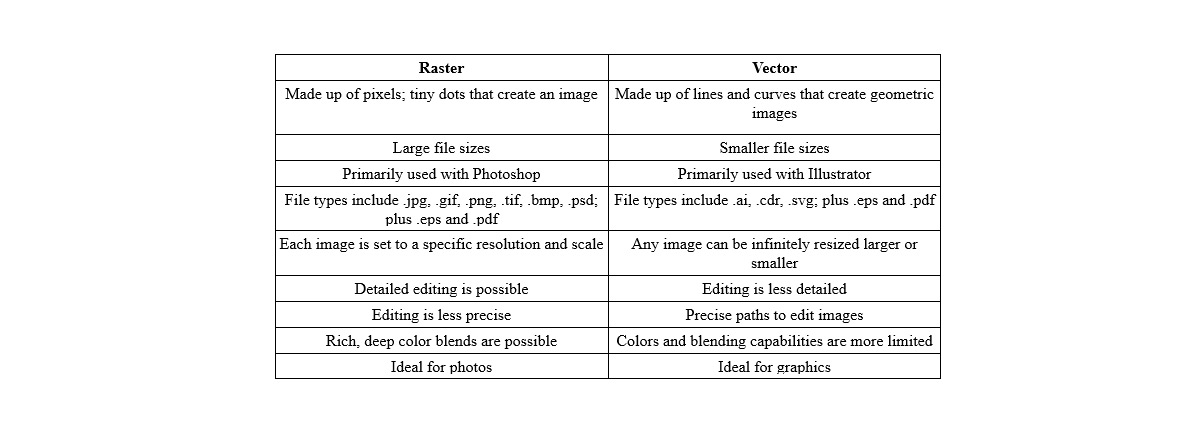
Como diseñador, es valioso que seas un experto en Photoshop e Illustrator. De esta manera, puedes cambiar fácilmente entre imágenes de mapa de bits e imágenes vectoriales según sea necesario y explorar las capacidades completas de ambos tipos de imágenes. Después de todo, tu marca no debería tener solo una imagen en su biblioteca de activos: tu logotipo es importante, pero también lo son los gráficos de tu sitio web, las imágenes de tus redes sociales y las fotos que utilizas en tu marketing. Cada imagen debe estar optimizada para lucir lo mejor posible, y para cada imagen, eso significa trabajar con, no contra, las restricciones que vienen con su tipo de archivo.
Editando tu Logotipo aún más
Cuando obtienes un logotipo de Logogenie, es un archivo vectorial. Es posible que no quieras o necesites editarlo en Photoshop, pero en caso de que lo hagas, necesitarás abrirlo como un Objeto Inteligente. Hay otras formas de trabajar con vectores en Photoshop, pero trabajar con ellos como Objetos Inteligentes es la forma más fácil y efectiva de hacerlo.
Cuando necesites hacer cambios significativos en tu logotipo, lo más probable es que la ruta más fácil sea editarlo en el editor de Logogenie mismo. Todo lo que utilizaste, desde las fuentes hasta los gráficos y la forma de tu logotipo, ya es parte de nuestro editor y se puede cambiar fácilmente. Guarda Photoshop para redimensionar y para el tipo de edición que es más adecuada para imágenes de mapa de bits, como mezclas sutiles y corrección de color.
Diseña un logotipo con los colores perfectos para ti
Si no tienes dinero extra en tu presupuesto para un logotipo, no te desesperes. Mientras que en el pasado podrías haber tenido opciones limitadas, hoy en día la tecnología ha avanzado tanto que prácticamente cualquiera puede diseñar su propio logotipo utilizando una herramienta de diseño de logotipos en línea como Logogenie.
En nuestra era digital, el software de diseño se trata menos de la habilidad técnica de tus manos y más de tus ideas creativas. No necesitas dominar tus pinceladas o sombreado con lápiz, ni siquiera necesitas manos firmes. Con los creadores de logotipos digitales, todo lo que necesitas es una idea.
Logogenie, y otras herramientas de diseño en línea, utilizan plantillas para hacer que el diseño sea rápido y fácil, incluso para principiantes. Primero, seleccionas tu industria en el menú desplegable.
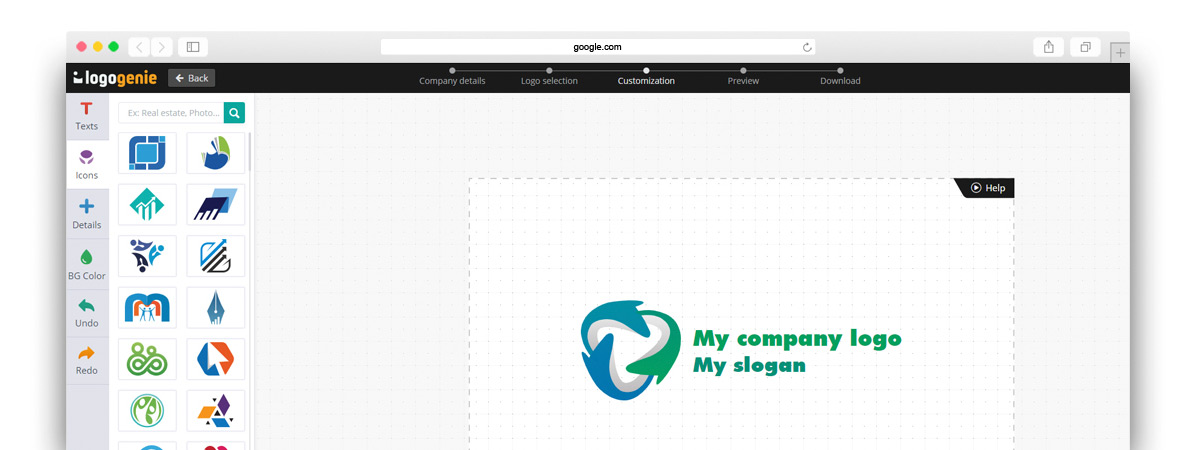
Hemos categorizado nuestras plantillas según las necesidades y demandas de las principales industrias, por lo que encontrar la tuya es el primer paso. Nuestro algoritmo generará las mejores opciones para tu industria.
Simplemente elige la que te guste y comienza a editar. Puedes personalizar cada plantilla como desees, personalizando tus elecciones para:
- Imágenes principales
- Nombre de la empresa y eslogan
- Fuente y tipografía
- Esquemas de color
- Tamaños de texto e imagen
- Colocación de texto e imagen
- Agregar nuevos iconos
- Capas (colocar algunas imágenes detrás o delante de otras)
Puedes elegir entre nuestra biblioteca interna de más de 200 iconos. Con solo echar un vistazo, verás que hay muchas imágenes intelectuales que mencionamos anteriormente, incluidos árboles con hojas arcoíris, escudos, libros, birretes de graduación y más.
Usando un creador de logotipos DIY como Logogenie, puedes crear un logotipo de nivel profesional en solo minutos. Cuando hayas terminado, puedes comprar todos los permisos y licencias comerciales por $24.90, lo que te otorga tu logotipo para siempre.
Si bien el estilo de plantilla de diseño funciona bien para principiantes, obtendrás mejores resultados si te pones al día con algunos conceptos básicos de diseño gráfico de antemano. Sigue leyendo nuestro blog para obtener consejos de diseño especiales, directamente de diseñadores expertos.
Comienza a diseñar tu logotipo ahora